Tải video trên Chrome về điện thoại là cách lưu nội dung để xem khi không có mạng, đặc biệt hữu ích với các video dài hoặc phim. Trình duyệt Google Chrome không hỗ trợ tải trực tiếp từ nhiều nền tảng, nhưng người dùng có thể áp dụng một số công cụ và trang web hỗ trợ. Bài viết từ TechTipsVN sẽ hướng dẫn chi tiết cách tải phim, video về máy nhanh chóng. Xem ngay!
5 Cách tải video trên Chrome về điện thoại
Dưới đây là 5 phương pháp phổ biến và tương đối an toàn giúp bạn tải video trên chrome về điện thoại, được TechtipsVN tổng hợp và phân tích chi tiết:
1. Sử dụng trang web tải video trực tuyến
Đây là một trong những cách tải video trên chrome về điện thoại phổ biến và tiện lợi nhất vì không yêu cầu cài đặt bất kỳ phần mềm hay ứng dụng nào.
Các bước thực hiện:
- Bước 1: Mở trình duyệt Chrome trên điện thoại, truy cập vào trang web chứa video bạn muốn tải.
- Bước 2: Nhấn giữ vào thanh địa chỉ phía trên cùng để sao chép toàn bộ URL của trang video đó.
- Bước 3: Mở một tab mới trên Chrome, tìm kiếm và truy cập vào một trang web hỗ trợ tải video trực tuyến uy tín (ví dụ: các trang có tên như Y2Mate, SaveFrom – lưu ý cẩn trọng khi sử dụng).
- Bước 4: Trên giao diện trang web tải video, tìm ô trống thường có chữ “Paste your video link here” hoặc tương tự.
- Bước 5: Nhấn giữ vào ô đó và chọn “Dán” để dán URL video đã sao chép. Nhấn nút “Tải về” để trang web bắt đầu xử lý.
Lưu ý an toàn: Chỉ sử dụng các trang web có tiếng, được nhiều người đánh giá tốt để tải video trên chrome về điện thoại. Luôn cảnh giác với các nút “Download” giả mạo, quảng cáo pop-up. Nên sử dụng trình duyệt có tính năng chặn quảng cáo hoặc cài đặt ứng dụng chặn quảng cáo. Tuyệt đối không cấp quyền truy cập nhạy cảm nếu được yêu cầu.
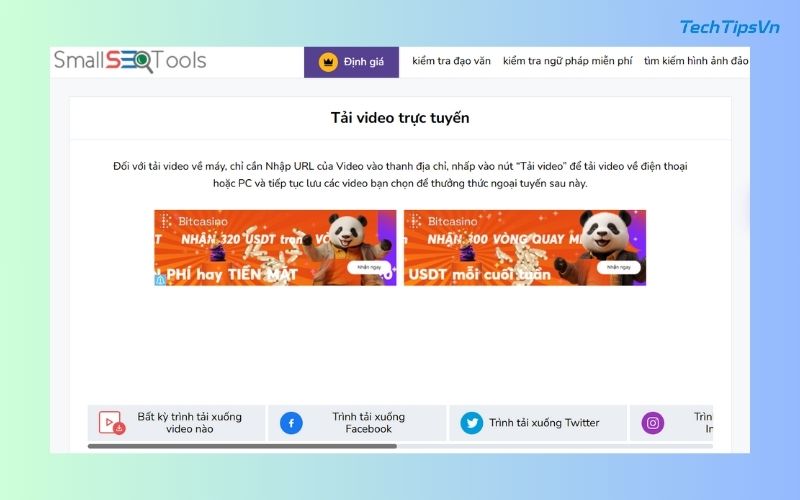
2. Sử dụng ứng dụng hỗ trợ tải video
Có rất nhiều ứng dụng được phát triển dành riêng cho việc tải video trên chrome về điện thoại. Ví dụ: Snaptube, VidMate, TubeMate – lưu ý các ứng dụng này thường không có trên Google Play và cần cài đặt từ nguồn ngoài, tiềm ẩn rủi ro.
Các bước thực hiện (ví dụ qua tính năng Chia sẻ):
- Bước 1: Mở Chrome, truy cập trang chứa video bạn muốn tải.
- Bước 2: Nhấn vào biểu tượng “Chia sẻ” (Share) của Chrome (thường là ba dấu chấm dọc hoặc biểu tượng chia sẻ).
- Bước 3: Trong danh sách các ứng dụng hiện ra, chọn ứng dụng hỗ trợ tải video mà bạn đã cài đặt.
- Bước 4: Ứng dụng sẽ tự động mở và xử lý liên kết video. Chọn chất lượng, định dạng mong muốn và nhấn nút tải về trong giao diện của ứng dụng đó.
- Bước 5: Quản lý các video đã tải trong mục download của ứng dụng.
Lưu ý an toàn: Chỉ tải ứng dụng từ trang web chính thức của nhà phát triển (nếu có) hoặc các kho ứng dụng thay thế có uy tín. Luôn kiểm tra kỹ các quyền mà ứng dụng yêu cầu trước khi cài đặt. Sử dụng phần mềm diệt virus trên điện thoại để quét file APK trước và sau khi cài đặt. Hạn chế sử dụng nếu không thực sự cần thiết và hiểu rõ rủi ro.
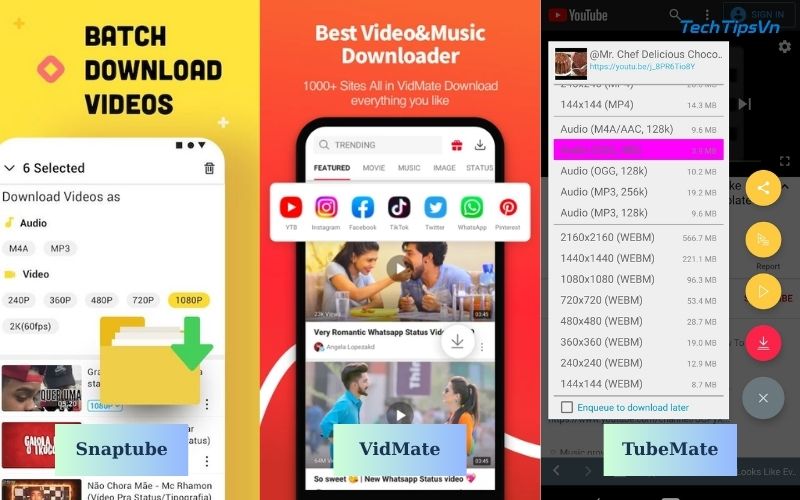
3. Sử dụng phần mềm hỗ trợ tải video trực tiếp (trên máy tính, sau đó chuyển vào điện thoại)
Phương pháp này thực hiện việc tải video trên chrome về điện thoại bằng phần mềm chuyên dụng trên máy tính, sau đó bạn chuyển file video đã tải vào điện thoại.
Các bước thực hiện:
- Bước 1: Tìm và tải phần mềm tải video uy tín về máy tính từ trang web chính thức của nhà phát triển. Cài đặt phần mềm lên máy tính.
- Bước 2: Mở Chrome (trên máy tính hoặc điện thoại), sao chép URL của video muốn tải.
- Bước 3: Mở phần mềm tải video trên máy tính, thường sẽ có nút “Paste Link”, “Add URL” hoặc tự động nhận diện link trong clipboard. Dán link vào phần mềm.
- Bước 4: Chọn định dạng, chất lượng video và thư mục lưu trên máy tính. Nhấn nút “Download” hoặc tương tự. Sau khi tải xong, kết nối điện thoại với máy tính bằng cáp USB.
- Bước 5: Trên máy tính, truy cập bộ nhớ điện thoại, tìm thư mục Video hoặc tạo thư mục mới. Kéo thả hoặc sao chép file video từ máy tính vào thư mục trên điện thoại.
- (Cách khác) Tải video lên Google Drive/Dropbox từ máy tính, sau đó mở ứng dụng tương ứng trên điện thoại và tải video về bộ nhớ máy.
Lưu ý an toàn: Chỉ tải phần mềm từ trang chủ của nhà phát triển. Cẩn thận với các bản “crack”, “bẻ khóa” vì chúng thường chứa mã độc.
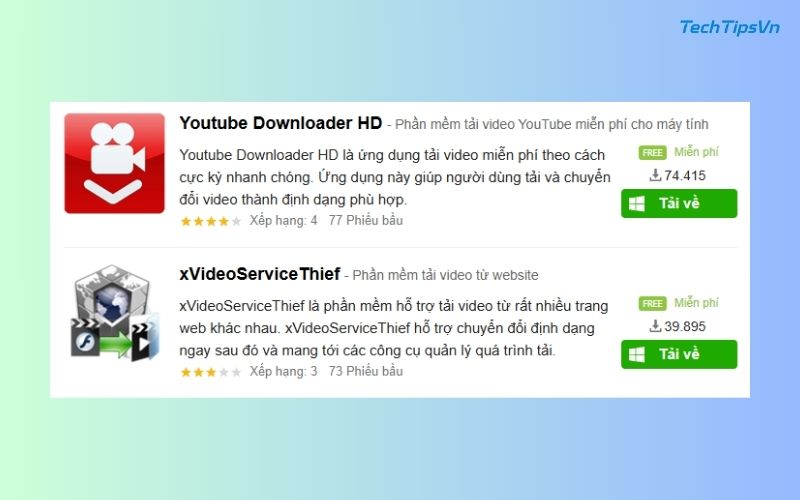
4. Sử dụng tính năng tải video trong ứng dụng (Native Download)
Đây là phương pháp tải video trên chrome về điện thoại an toàn và hợp pháp nhất, được cung cấp bởi chính các nền tảng nội dung.
Các bước thực hiện (ví dụ với YouTube Premium):
- Bước 1: Mở ứng dụng YouTube và tìm video bạn muốn tải về. Bên dưới trình phát video, tìm và nhấn vào nút “Tải xuống”.
- Bước 2: Chọn chất lượng video mong muốn (nếu có tùy chọn).
- Bước 3: Video sẽ được tải về và bạn có thể truy cập nó trong tab “Thư viện” (Library) -> “Nội dung tải xuống” (Downloads).
Lời khuyên: Nếu bạn thường xuyên muốn tải video từ một nền tảng cụ thể (như YouTube), hãy cân nhắc đăng ký gói Premium của họ. Đây là cách an toàn và tiện lợi nhất.
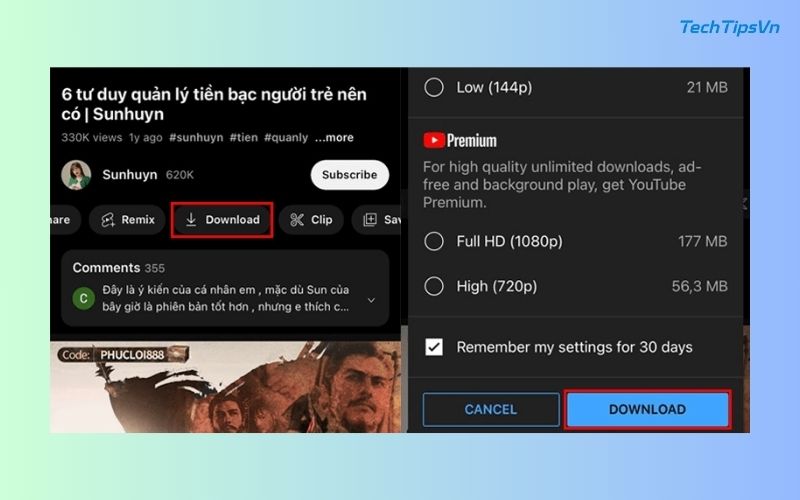
5. Sử dụng tiện ích mở rộng trên trình duyệt (Dành cho Android thông qua trình duyệt thay thế)
Trình duyệt Chrome trên Android không hỗ trợ các tiện ích mở rộng (extensions) giống như phiên bản trên máy tính. Tuy nhiên, có một số trình duyệt di động khác được xây dựng dựa trên mã nguồn Chromium (giống Chrome) nhưng cho phép cài đặt tiện ích mở rộng từ Chrome Web Store, hoặc có sẵn tính năng phát hiện và tải video.
Các bước thực hiện tải video trên chrome về điện thoại (ví dụ với Kiwi Browser):
- Bước 1: Tải và cài đặt Kiwi Browser từ Google Play Store.
- Bước 2: Mở Kiwi Browser, truy cập chrome://extensions. Bật chế độ nhà phát triển.
- Bước 3: Truy cập vào Chrome Web Store. Tìm kiếm một tiện ích tải video (vd: tìm các tên phổ biến nhưng hãy cẩn trọng).
- Bước 4: Nhấn “Add to Chrome” (Thêm vào Chrome) để cài đặt tiện ích vào Kiwi Browser. Cấp quyền nếu được yêu cầu.
- Bước 5: Duyệt đến trang web có video bạn muốn tải bằng Kiwi Browser.
- Bước 6: Nhấn vào biểu tượng của tiện ích tải video (thường nằm ở menu của trình duyệt) để xem các link tải có sẵn. Chọn link và tải về.
Lưu ý an toàn: Chỉ cài đặt tiện ích từ Chrome Web Store và đọc kỹ đánh giá, quyền yêu cầu. Ưu tiên các tiện ích có nhiều lượt tải và đánh giá tích cực. Gỡ bỏ ngay nếu thấy trình duyệt hoạt động bất thường.
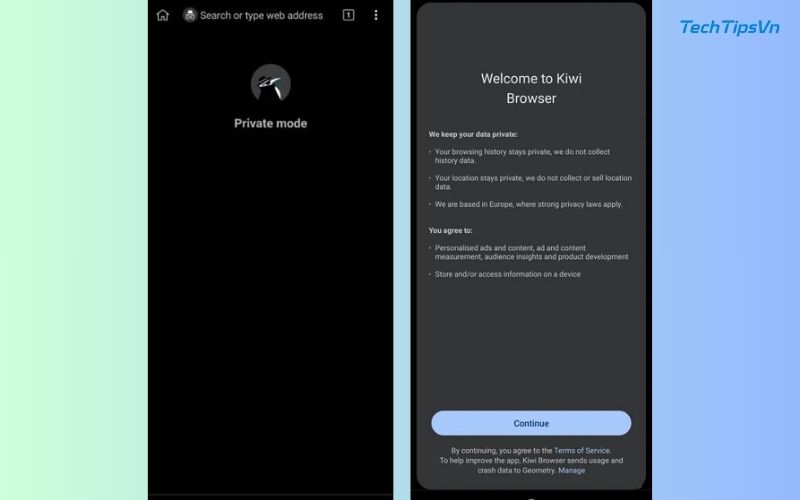
Lưu ý quan trọng khi tải video trên Chrome về điện thoại
Bất kể bạn chọn phương pháp tải video trên chrome về điện thoại nào, hãy luôn ghi nhớ những điều sau để đảm bảo an toàn và tránh các rắc rối không đáng có:
- Tôn trọng Bản quyền: Việc tải và sử dụng video có bản quyền mà không được phép là vi phạm pháp luật và điều khoản dịch vụ của nhiều nền tảng. Không sử dụng video tải về cho mục đích thương mại hoặc phân phối lại trái phép.
- Cảnh giác Rủi ro Bảo mật: Luôn cẩn trọng với các trang web, ứng dụng, tiện ích mở rộng không rõ nguồn gốc. Chúng là con đường phổ biến để phát tán virus, mã độc tống tiền (ransomware), phần mềm gián điệp (spyware) và lừa đảo (phishing).
- Kiểm tra Nguồn Tải: Ưu tiên sử dụng các phương pháp chính thống (tính năng tải trong ứng dụng) hoặc các công cụ từ nhà phát triển uy tín, có trang web chính thức rõ ràng. Đọc đánh giá, tìm hiểu thông tin về công cụ trước khi sử dụng.
- Cập nhật Phần mềm: Luôn cập nhật hệ điều hành điện thoại, trình duyệt Chrome và các ứng dụng bảo mật lên phiên bản mới nhất để vá các lỗ hổng bảo mật đã biết.
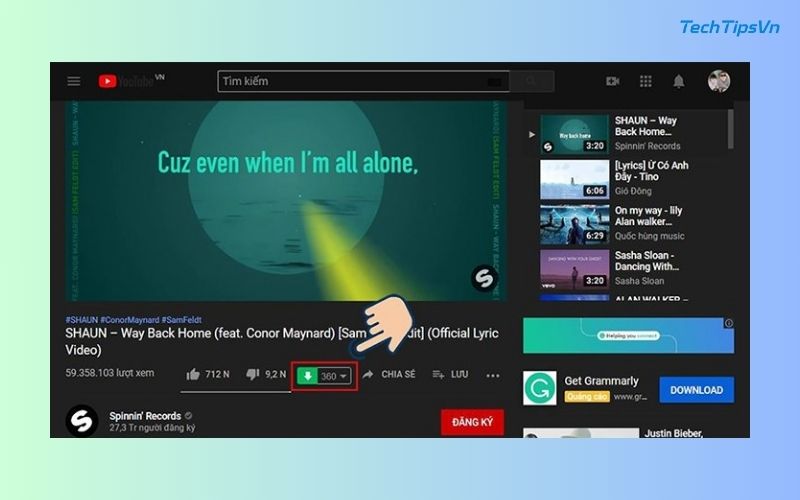
Mẹo kiểm tra video tải về có bị dính virus hay không
Ngay cả khi đã cẩn thận, vẫn có khả năng file video bạn tải về bị đính kèm mã độc. Dưới đây là một số cách để kiểm tra virus khi tải video trên chrome về điện thoại:
- Sử dụng Ứng dụng Diệt Virus: Cài đặt một ứng dụng diệt virus và bảo mật uy tín trên điện thoại. Trước khi mở file video vừa tải về, hãy sử dụng tính năng quét file hoặc quét toàn bộ hệ thống của ứng dụng diệt virus.
- Kiểm tra Đuôi File (File Extension): Đảm bảo file bạn tải về có đuôi là một định dạng video phổ biến như .mp4, .mkv, .avi, .mov, .wmv. Nếu file có đuôi lạ như .exe, .apk, .js, .vbs, .bat, hoặc file video nhưng có dung lượng quá nhỏ bất thường, đó là dấu hiệu đáng ngờ. Hãy xóa ngay lập tức.
- Quan sát Hành vi Bất thường của Điện thoại: Sau khi tải video trên chrome về điện thoại, hãy chú ý xem điện thoại có biểu hiện lạ không:
- Tự động hiển thị quảng cáo pop-up liên tục.
- Pin tụt nhanh bất thường.
- Máy chạy chậm, giật lag.
- Xuất hiện các ứng dụng lạ tự cài đặt.
- Dữ liệu di động bị sử dụng nhiều đột biến.
- Nhận được các tin nhắn, cuộc gọi lạ.
Nếu có các dấu hiệu này, rất có thể điện thoại đã bị nhiễm mã độc. Hãy chạy quét virus ngay lập tức, gỡ bỏ các ứng dụng lạ và nếu cần, khôi phục cài đặt gốc cho điện thoại (nhớ sao lưu dữ liệu quan trọng trước).

Hy vọng với 5 cách tải video trên chrome về điện thoại mà TechtipsVN vừa chia sẻ, bạn đã có thêm nhiều lựa chọn an toàn và phù hợp với nhu cầu của mình. Hãy luôn nhớ ưu tiên sự an toàn, tôn trọng bản quyền và cảnh giác với các rủi ro tiềm ẩn. Ghé thăm website chúng mình thường xuyên để cập nhật thêm nhiều mẹo công nghệ hay nhé!













